- 独自ドメインを使ってメールアドレスを作れます
- 1つだけじゃなく複数のメールアドレスを作れます(条件あり)
- いろんなソフト・アプリを使ってメールのやり取りができます
本記事では、上記の内容について紹介します。
こんにちは。かずよし(@kazu_wp)です。
ブログを13年コツコツ続けています。

この記事を書いた、かずよしです
800万ユーザー超えの情報サイト「WordPress超初心者講座」を管理・運営する人。ワードプレスの始め方や使い方を、初心者向けにやさしく解説します。
もしあなたがWordPressでブログを書いているなら、独自ドメインも取得しているはず。
だったら、あなた独自のメールアドレスを作らないと、もったいないですよ!
本記事は、主にWordPressを使ってブログを始めている人を対象としています。
「これからWordPressを始めたい!」「ブログに興味がある!」という人は、下記を参考にしてください。
独自ドメインで作れるメールアドレスとは?
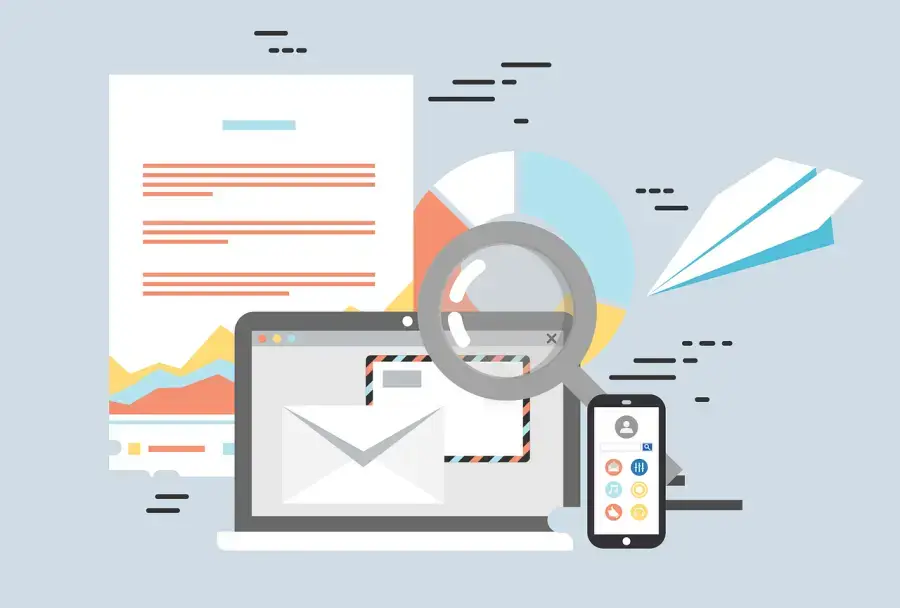
普段メールでやり取りをするとき、どんなメールアドレスを使っていますか?
Gメールやヤフーメールなどの無料メールでも良いのですが、せっかくなら独自ドメインでメールアドレスを作成することをオススメします。
例えば「example.com」という独自ドメインを取得している場合、
「xxx@example.com」という形式でメールアドレスを作成することができます。
「xxx」の部分には様々な文字列を指定できるので、用途に応じたメアドを作れますよ。
この記事では、独自ドメインでメールアドレスを作るメリットや、メールアドレスの作り方、利用するための設定について紹介します。
独自ドメインでメールアドレスを作るメリット
独自ドメインでメールアドレスを作成するのは少し手間がかかるものの、以下のメリットがあります。
- サービス終了のリスクがない
- 信頼性が高まるので開封されやすくなる
- 問い合わせフォーム利用時の不具合を避けられる
サービス終了のリスクがない
無料のメールアドレスは「サービス終了」のリスクが付きもの。
しかし、独自ドメインは更新の手続きさえ忘れなければ、ずっと使い続けることができます。
つまり、メールアドレスが「突然使えなくなった!」なんてことも起きません。
信頼性が高まるので開封されやすくなる
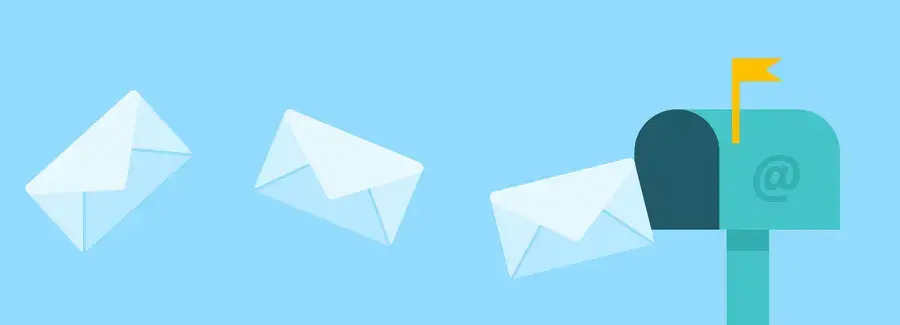
見覚えのないアドレスからメールが届いて、不審に思ったことありませんか?
ブログURLと同じ文字列を使うことで、メールアドレスの信頼性が高まります。
メールの受信者が「あのブログの運営者からのメールだな。」と気づいてくれれば、きっと安心して開封してくれますよね。
問い合わせフォーム利用時の不具合を避けられる
ブログを運営するなら、ぜひとも設置しておきたいのが「お問い合わせフォーム」。
オススメのWordPressプラグインを使ってお問い合わせフォームを作成した場合、次の2つが異なるとメールが上手く機能しないことがあります。
- WordPressを設置したサーバー
- メールを送受信するサーバー
以下の例では両者のサーバーが異なるため、不具合がでる場合があります。
- WordPressを「エックスサーバー」にインストールした
- メールアドレスは「ヤフーメール」を使いたい
上記の不具合を防ぐには、専用のプラグインを導入しなければなりません。
プラグインは、WordPressの機能を拡張できる「オプション」のようなものです。
導入しすぎると、ブログの動作が重くなったりエラーが発生したりするリスクが高まります。
ブログの独自ドメインでメールアドレスを作成すれば、「WordPressを設置したサーバー」と「メールを送受信するサーバー」が同じになるので、余計なプラグインを追加せずに済みます。
独自ドメイン持ってるなら、メールアドレスを作らないともったいないですよ!
独自ドメインでメールアドレスを作る方法
独自ドメインを使ったメールアドレスは、レンタルサーバーの管理画面で作成します。
例えば、
- サーバーは「エックスサーバー」を使っている
- ドメインは「お名前.com」で取得した
という場合は、「エックスサーバー」の管理画面でメールアドレスを作成します。
そのため、メールアドレスを作る手順はレンタルサーバーごとに異なります。
あなたがWordPressを設置しているサーバーのマニュアル等で、作成手順を確認してください。
下記は、WordPress向けおすすめレンタルサーバーで紹介しているサーバーの公式マニュアルページです。
いずれのサーバーも、独自ドメインのメールアドレスを無制限に作成できます。
ちなみに僕は「エックスサーバー」を10年以上使っています
安定性バツグンなので、乗り換えを検討している方にオススメ!
独自ドメインのメールアドレスを利用するために
独自ドメインで作ったメールアドレスを活用するために、以下の設定をしておきましょう!
- メールソフトの設定
- WordPress「管理者メールアドレス」の設定
- 問い合わせフォームの設定
メールソフトの設定
上記で作成したメールアドレスを活用するためには、送受信するためのメールソフトが必要です。
メールソフトの設定についても、WordPressを設置しているサーバーのマニュアル等で手順を確認してください。
僕は「Thunderbird」というメールソフトを使っています
設定が簡単だし、無料で使えるのでオススメですよ
メールソフトの設定が終わったら、正しく送受信できるかどうか動作確認をしておきましょう!
WordPress「管理者メールアドレス」の設定
独自ドメインで作成したメールアドレスを、WordPressの「管理者メールアドレス」として設定しておきましょう。
管理者メールアドレスに設定しておくと、お問い合わせフォームの作成が簡単になりますよ
WordPress管理画面「設定」→「一般」をクリックし、「管理者メールアドレス」の内容を変更します。
最後に画面下部の「変更を保存」をクリックしてください。

新しく登録したメールアドレス宛てに、確認メールが送信されます。
メール内のリンクをクリックして、メールアドレスを変更してください。
問い合わせフォームの設定
ブログに「お問い合わせフォーム」を設置していますか?
以下のメリットがあるので、問い合わせフォームは必ず作成しておきましょう!
- トラブル時の連絡窓口になる
- ブログの信頼性が上がる
- Googleアドセンスの審査に合格しやすくなる
- 企業から仕事を依頼されることがある
メリットについての詳しい解説は、下記の記事に書いています。
独自ドメインで作ったメールアドレスは、ぜひ問い合わせフォームに活用してくださいね。
まとめ
WordPressブログで独自ドメインを使っているなら、ぜひメールアドレスを作成しましょう!
独自ドメインでメールアドレスを作るメリットは、次の3つです。
- サービス終了のリスクがない
- 信頼性が高まるので開封されやすくなる
- 問い合わせフォーム利用時の不具合を避けられる
独自ドメインを使ったメールアドレスは、レンタルサーバーの管理画面で作成します。
メールのやり取りをするには、ソフトの設定も必要ですよ。
作成したメールアドレスは、以下に活用するのがオススメです。
- WordPress管理者メールアドレス
- 問い合わせフォーム
- ブログ読者や広告主などとのメールのやり取り
まだ問い合わせフォームを設置していない場合は、下記を参考にしてくださいね。
トラブル時の連絡窓口にもなるので、ブログに問い合わせフォームは必須ですよ!








